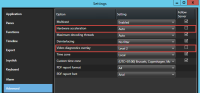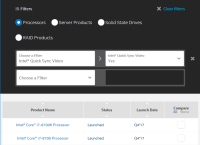Activación de la aceleración de hardware
Aceleración de hardware (explicación)
La aceleración por hardware mejora la capacidad descodificación y el rendimiento del ordenador que ejecute XProtect Smart Client. Esto es especialmente útil si visualizan varios flujos de vídeo con una alta velocidad de fotogramas![]() Medida que indica la cantidad de información que contiene el vídeo de animación. Por lo general, se mide en IPS (Fotogramas por segundo). y a una alta resolución.
Medida que indica la cantidad de información que contiene el vídeo de animación. Por lo general, se mide en IPS (Fotogramas por segundo). y a una alta resolución.
XProtect Smart Client soporta decodificación acelerada de hardware utilizando Intel® y las GPU NVIDIA® Milestone desaconseja el uso de la configuración SLI (Scalable Link Interface) de tarjetas gráficas NVIDIA.
Compruebe la configuración de la aceleración por hardware.
- Vaya a Configuración > Avanzada > Aceleración de hardware.
- Existen dos ajustes para la aceleración de hardware: Automático y Desconectado.
Seleccione la configuración predeterminada Auto.
- Vaya a Superposición de diagnóstico de vídeo.
- Para crear el estado actual del flujo, incluido el recurso de la GPU utilizado para hacer visible la aceleración por hardware, seleccione el Nivel 2.
-
Utilice el Monitor del sistema para comprobar el rendimiento de decodificación actual de XProtect Smart Client. Consulte Supervise los recursos de cliente.
Esta configuración se aplica a todos los elementos de vista. La configuración predeterminada es Ocultar.
El estado de superposición de diagnóstico de vídeo para la Aceleración por hardware puede ser: Intel, NVIDIA o Desactivado.
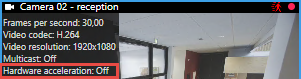
Si el estado es Desactivado, continúe examinando su ordenador para poder habilitar la aceleración por hardware, si es posible y asegurarse de que se utilizan todos los recursos de aceleración de hardware.
Comprobación del sistema operativo
Asegúrese de que su sistema operativo es Microsoft® Windows® 8.1, Windows® Server 2012, o más nuevo.
Sólo se admiten entornos no virtuales.
La aceleración por hardware NVIDIA solo es compatible con sistemas operativos de 64 bits.
Comprobación de la compatibilidad de la CPU con Quick Sync
Para comprobar que su procesador admite la tecnología Intel Quick Sync Video:
- Visite el sitio web de Intel (https://ark.intel.com/Search/FeatureFilter?productType=processors/).
- En el menú, configure los Procesadores y el filtro Intel Quick Sync Video como Sí.
- Busque su CPU en la lista.
Inspección del Administrador de dispositivos
Asegúrese de que aparezca una tarjeta gráfica Intel o NVIDIA en el Administrador de dispositivos de Windows.
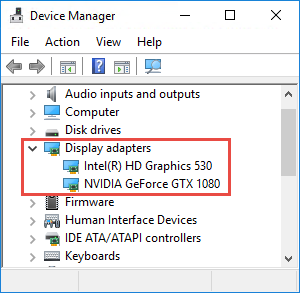
Puede conectar sus pantallas a cualquier tarjeta gráfica disponible. Si hay un adaptador de pantalla más potente disponible en su ordenador, normalmente NVIDIA o AMD®, conecte sus pantallas a este adaptador para utilizar todos los recursos de GPU disponibles para la decodificación y el procesamiento acelerados de hardware.
No todas las tarjetas gráficas NVIDIA son compatibles con la aceleración por hardware. Consulte Compruebe la compatibilidad de NVIDIA para la aceleración por hardware.
Si la tarjeta gráfica Intel no aparece, habilítela en la BIOS. Consulte Habilitación de la tarjeta gráfica Intel en la BIOS.
Compruebe la compatibilidad de NVIDIA para la aceleración por hardware
Los productos NVIDIA tienen diferentes capacidades de computación.
La decodificación acelerada de hardware utilizando GPUs NVIDIA requiere capacidad de computación 6.x (Pascal) o más reciente.
Para buscar la versión de capacidad de computación de su producto NVIDIA, visite el sitio web de NVIDIA (https://developer.nvidia.com/cuda-gpus/).
Habilitación de la tarjeta gráfica Intel en la BIOS
Si el ordenador dispone de otra tarjeta gráfica, como NVIDIA o AMD, la tarjeta gráfica integrada Intel podría quedar deshabilitada, y usted deberá habilitarla.
La tarjeta gráfica Intel se instala en la placa base a modo de pieza de la CPU. Para activarla, busque los ajustes de gráficos, CPU o pantalla en la BIOS del ordenador. El manual del proveedor de la placa base podría ser útil para detectar los ajustes relevantes.
Si el cambio de ajustes no habilita la tarjeta gráfica integrada Intel, puede probar a mover la tarjeta a otra ranura y, a continuación, conectar la pantalla a la placa base. En algunos casos, así puede activarse la tarjeta gráfica integrada.
A continuación, actualice el driver de vídeo.
Asegúrese de que la versión del driver para todas sus tarjetas gráficas esté actualizada con la versión más nueva disponible para Intel o NVIDIA.
La versión del driver Intel proporcionada por el proveedor del PC puede ser anterior y quizá no admita Intel Quick Sync Video.
Hay dos formas de actualizar el driver de vídeo. Descargue e instale manualmente, o utilice una utilidad de actualización de drivers.
Intel
Descarga e instalación manuales:
- Vaya al sitio web de descargas de Intel (https://downloadcenter.intel.com/).
- Introduzca el nombre de su tarjeta gráfica integrada.
- Descargue e instale manualmente el controlador.
Para las actualizaciones y la detección automáticas de los componentes y controladores Intel:
- Descargue el asistente Intel Driver & Support Assistant (https://www.intel.com/p/en_us/support/detect/).
- Ejecute el asistente para buscar los drivers de forma automática.
- Elija actualizar el driver para la tarjeta gráfica.
NVIDIA
Opción 1: Busque manualmente los drivers para los productos NVIDIA.
- Vaya al sitio web de descargas de drivers de NVIDIA (https://www.nvidia.com/Download/index.aspx/).
- Introduzca el nombre de su producto y el sistema operativo.
- Descargue e instale manualmente el controlador.
Opción 2: Busque drivers para los productos NVIDIA automáticamente.
- Vaya al sitio web de descargas de drivers de NVIDIA (https://www.nvidia.com/Download/index.aspx/).
- Haga clic en DRIVERS PARA TARJETA GRÁFICA.
- Se escaneará su sistema.
- Descargue y actualice el driver.
Comprobación de la configuración de los módulos de memoria
Si su sistema admite más de un canal de memoria, puede aumentar el rendimiento del sistema asegurándose de que al menos dos canales tienen un módulo de memoria insertado en la ranura de DIMM correcta. Consulte el manual de la placa base para saber dónde se encuentran las ranuras para DIMM correctas.
Ejemplo:
Un sistema con dos canales de memoria y un total de 8 GB de memoria logra el mejor rendimiento con una configuración de módulos de memoria de 2 x 4 GB.
Si usa una configuración de módulos de 1 x 8 GB, sólo usará uno de los canales de memoria.